「就活・テレワーク用にちょっと良いマイクが欲しい」「Vtuberとして配信を始めたい」「ノイズの少ないマイクが欲しい」
そんなお悩みを持っていませんか?
Zoomって、面接や大事なミーティングだと音質が気になりますよね。 安いイヤホンを使っていると、ノイズがひどく声も聞きづらくなります。
「音質が悪い」「音質に気を遣っていない」というだけで、印象が悪くなりかねません。
そんなことで、第一志望の面接で落とされたり、商談がパーになるのは最悪ですよね。
そんな方にオススメしたいのが、FIFINE(ファイファイン)様よりご提供いただいた、K683Aという「ちょっといいコンデンサーマイク」です。
3行でレビューすると、こんな感じです。
- 7000円弱で、YouTube配信ができるほど音質が良い
- ポップガード付きでノイズが激減する
- 台座が場所をとる点だけ注意
「どうせマイクを使うなら、良い音質にしたい」という方に、価格も機能性もバッチリなマイクです。
この記事の内容は、マイク紹介・音質レビュー・メリット・デメリットと対策・K670との比較、です。
読み飛ばしガイドで、気になるところから読んでいってください。
結論:FIFINE K683Aは、ZoomもYouTubeもいける優秀なマイク
まずは簡単に、FIFINE K683Aがどんなマイクかを紹介します。
- USB接続のコンデンサーマイク
- 価格はAmazonで6899円
- ポップガード付き
FIFINE K683Aは、こんな方にオススメのコンデンサーマイクです。
- Web面接用に、音質の良いマイクがほしい
- YouTube配信用に、そこそこのマイクを探してる
- 知識いらずで簡単に使えるマイクがいい
使ってみてわかった、メリットとデメリットはこちらです。
購入できるのはAmazonだけです。楽天・ヤフーは取り扱いがなく、公式ショップは日本への発送はありません。
Amazonでは、クーポンも時々出ています。
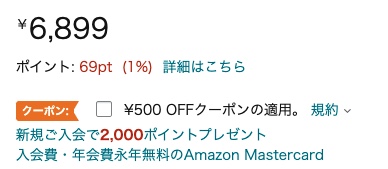
それでは、結論をお伝えしたところで、ここからはより詳しく、レビューしていきます。
気になるところだけサクサク見ていってください。
FIFINE K683Aってどんなマイク?【商品紹介】
まずはFIFINE K683Aというマイクの紹介をしていきます。
特徴やスペック・開封とデザインの写真・使い方、の3つに分けてレビューします。
軽く流し読みしていってください。
FIFINE K683Aの概要・特徴を紹介
まずは、FIFINE K683Aがどんなマイクなのか、概要や特徴を紹介します。
まずFIFINEさんは、中国のほぼマイク専門メーカーさんです。公式ショップはこちら。Twitterはこちら。
簡単に書くと、ポップガードが付属し、単一指向性で、USBを挿せば使えるコンデンサーマイク、です。
「単一指向性」とは、ある方向からの音を拾いやすい、ということ。
「コンデンサーマイク」とは、音を拾いやすいマイクの種類のこと。
詳しく知りたい方へ→コンデンサーマイクとダイナミックマイクの違い~おすすめマイク【今さら聞けない用語シリーズ】
詳しくスペックを知りたい方は、下のバーをタップしてください。
以上が簡単なFIFINE K683Aのご紹介でした。
最安クラスのマイクと違い、機能盛りだくさんですね。
続いては、写真をメインに、開封や外観をお伝えしていきます。
FIFINE K683Aの開封とデザインのレビュー
マイクの概要がわかったところで、続いてはFIFINE K683Aの開封レビューをしていきます。
写真を流し見していってください。
まず梱包はこちら。中国メーカーですが、しっかりしていますね。


箱を開けると、マイクがスポンジに包まれています。


同梱物は、以下の通りです。
- マイク本体
- 台座
- ケーブル
- ポップガード
- 説明書
- マイクアーム取り付け用のネジ


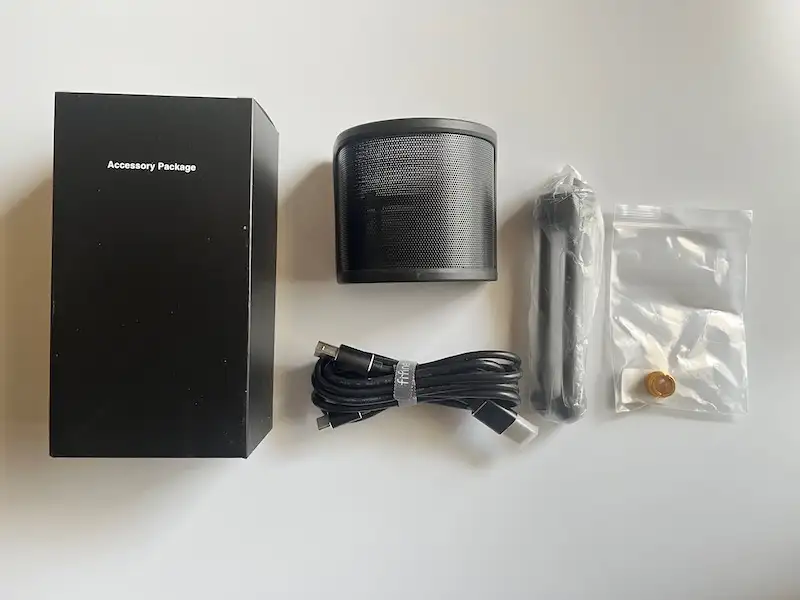
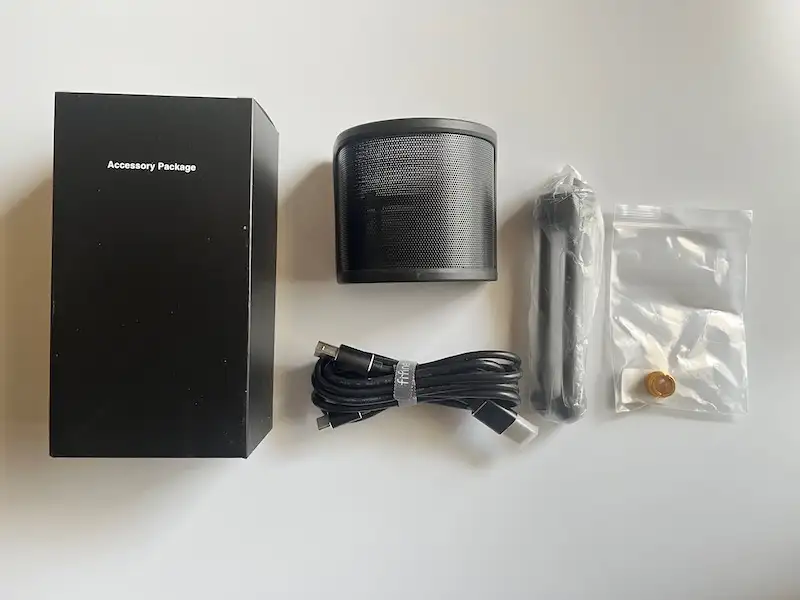
マイクの本体がこちら。マットなブラックで、高級感がすごいです。


マイクのサイズ感は、缶コーヒーを少し太らせたくらい。


前には音量つまみとミュートボタン、後ろにはイヤホンジャックがついています。




マイクの下には、USB-Bの端子を繋ぐ穴があります。


台座は三脚式になっていて、広げて使います。




最大まで広げないと、倒れます。
台座のネジ穴に、マイクのネジをくるくる回して取り付けていきます。めっちゃ簡単でした。




立派なマウスが完成した様子がこちら。カッコいいですね。




マイクは手間のレバーを回すと、傾けられます。可動域はかなり広いです。








ポップガードは、メッシュというより金属っぽい作りです。安っぽいものを想像していたので、驚きました。




ポップガードは、ゴムでマイクに固定するだけ。




完成したFIFINE K683Aがこちら。ポップガードがつくと、一気にプロっぽくなってかっこいいですね。




ケーブルは2mと結構長いです。結束バンドがついているのは、かなりの親切設計ですね。




ケーブルの端子は、マイクに挿す側がUSB-B、パソコンに挿す側がUSB-A,USB-Cの2種類あります。
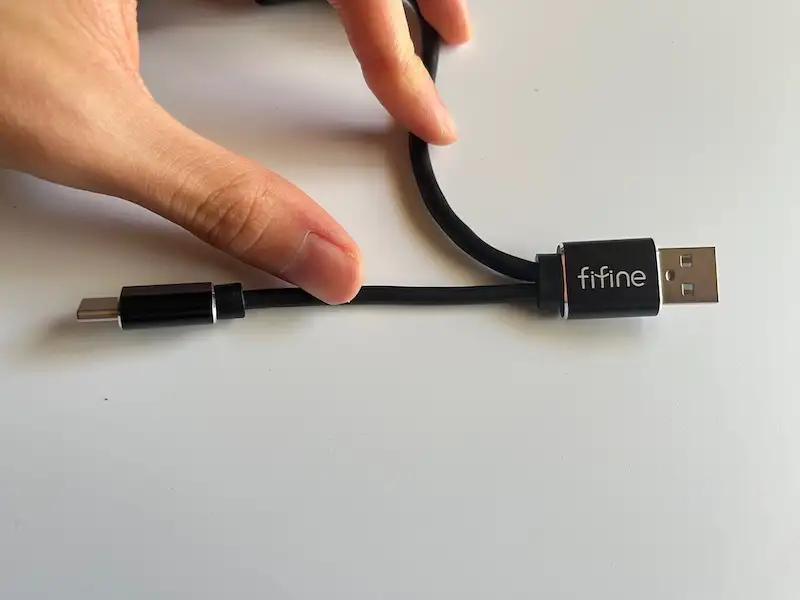
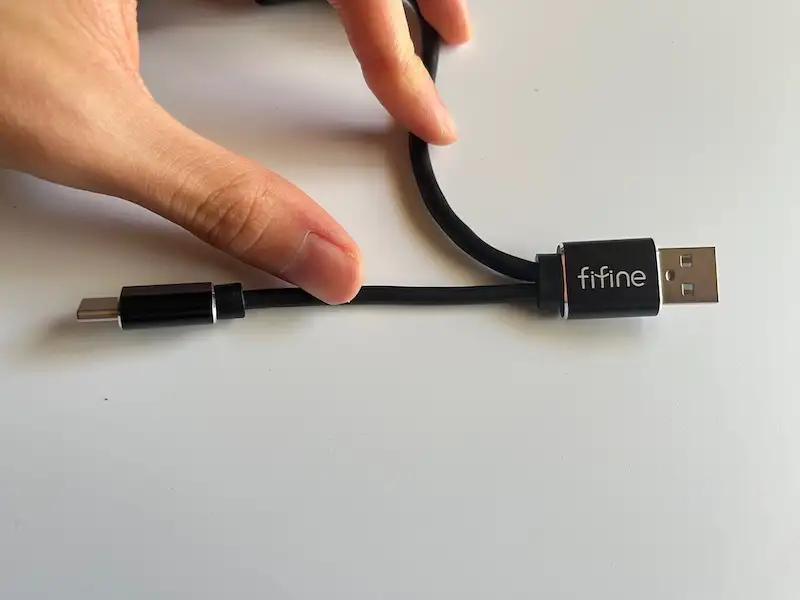
Macでもハブ不要で使えるのはありがたいです。
マイクアームに取り付ける用の、変換ネジもついています。




説明書は日本語で、ちゃんと読めるので安心です。
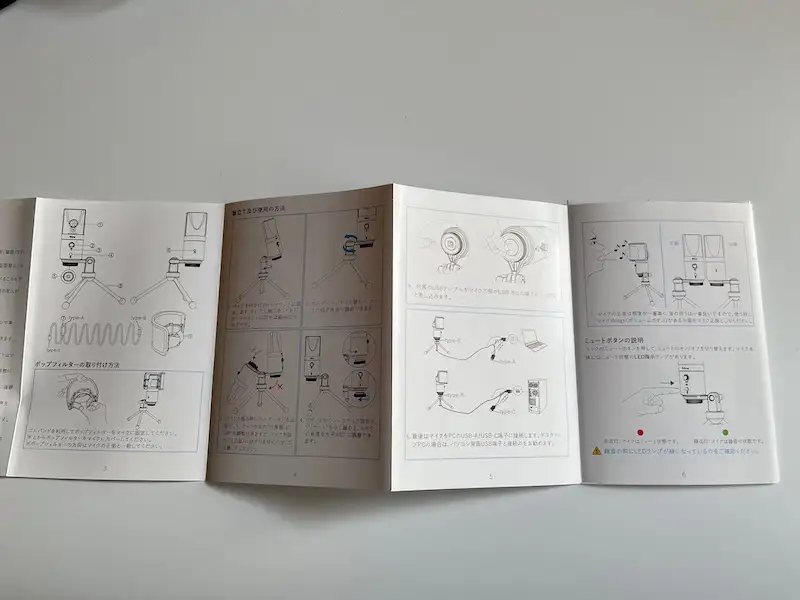
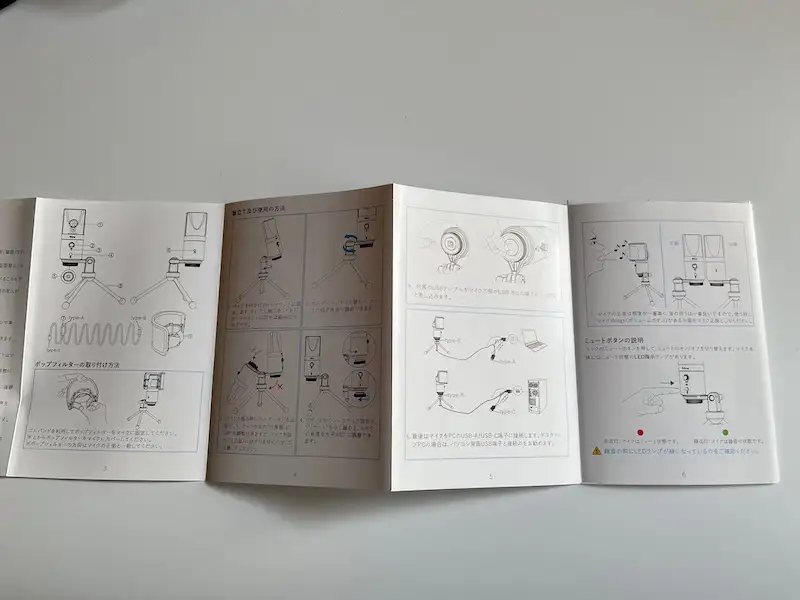
以上が、FIFINE K683Aの開封レビューでした。
それでは次に、どうやって使うのか、簡単にご紹介します。
FIFINE K683Aの使い方をレビュー
FIFINE K683Aの使い方は、USBを挿して音量を調節するだけです。
ソフトをダウンロードして設定したり、別の機材を買う必要もありません。
Macにもハブなしで繋げます。
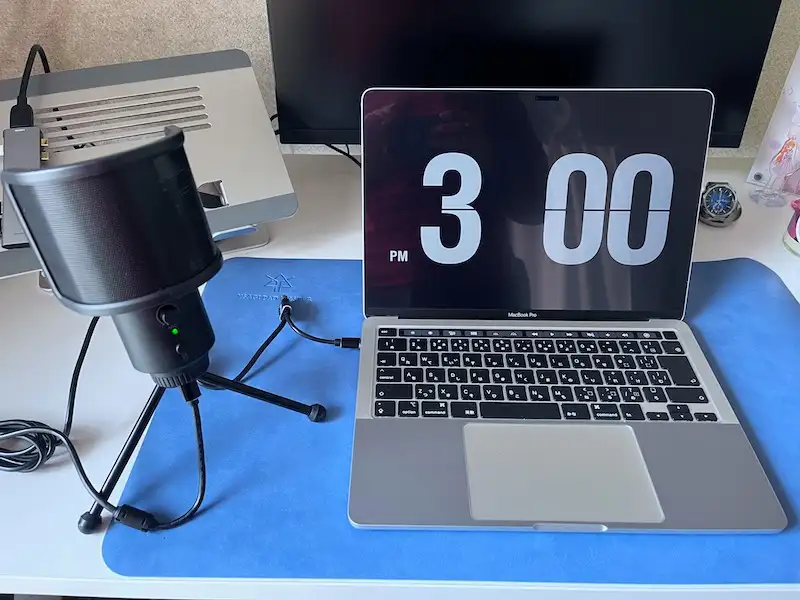
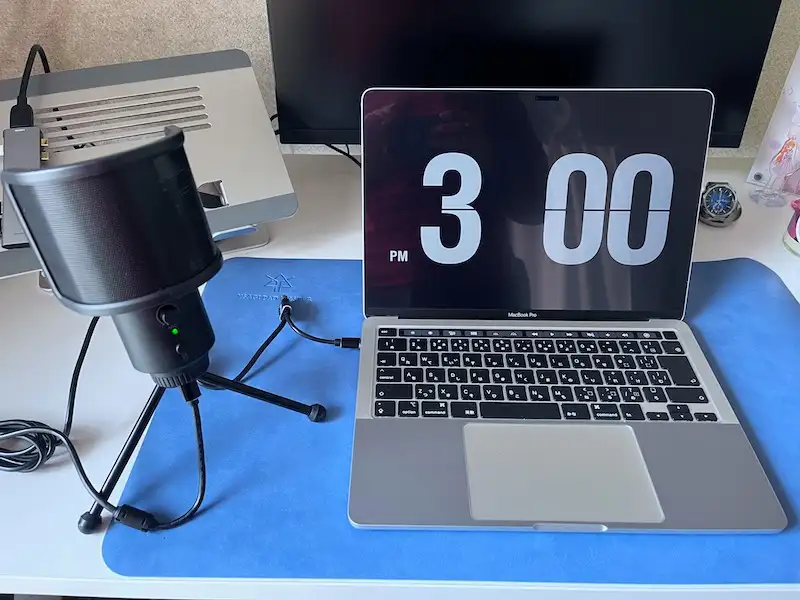
デバイスにマイクを接続すると、ランプが緑に光ってわかりやすいです。


ミュートボタンを押すと、ランプが赤くなります。


音量は、つまみを回して調節します。左に行くと小さく、右に行くと大きくなります。
パソコン側でも音量を調節します。Macだと、設定>サウンド>入力タブ>FIFINE 683 Microphoneを選択>入力音量を調節、という感じです。
音質が良かった設定は、いろいろ試した結果、マイク側がほぼ音量最大、Mac側が80%でした。


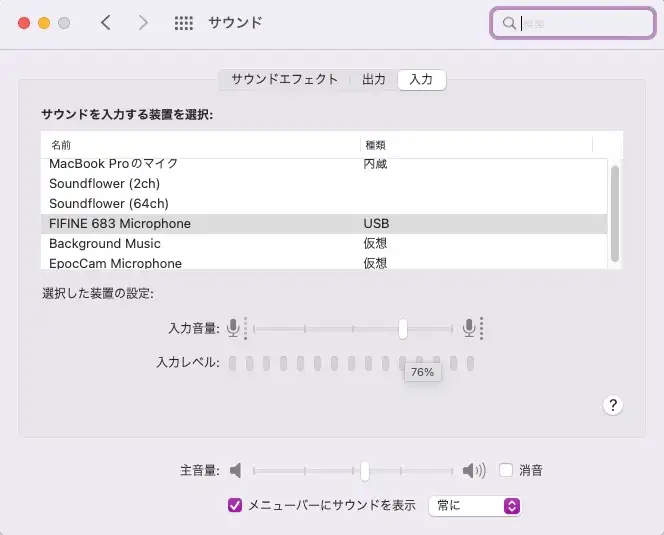
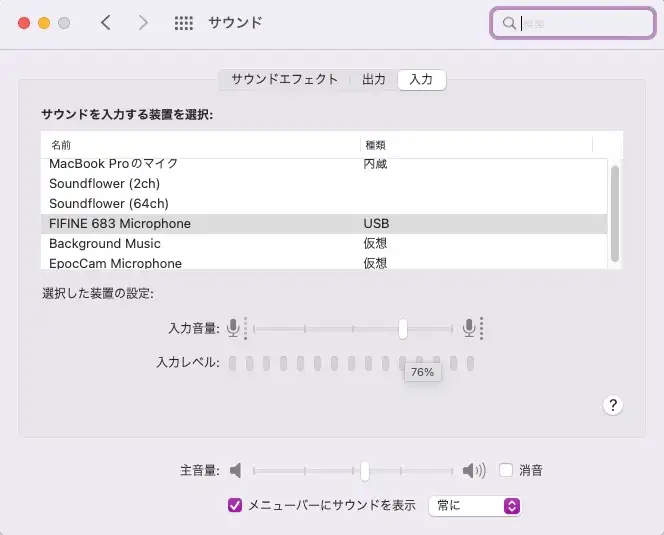
イヤホンジャックにヘッドホンを繋ぐと、マイクで拾った音を自分で聞けます。


配信者さんには嬉しい機能ですね。
以上が、FIFINE K683Aの使い方のレビューでした。
それでは、「じゃあ肝心の音質は良いの?」というのが、一番気になりますよね。
ここからは、実際の音声で、音質をレビューしていきます。
FIFINE K683Aの音質をレビュー
FIFINE K683Aのマイク性能はどうなのか、音質をレビューしていきます。
結論を先に書くと、音質はかなり良く、ノイズも抑えられています。
私が収録した音声を載せているので、気になるものだけ聞いてください。検証したのは、3つの項目です。
- 声がクリアかどうか
- ノイズや環境音はどれくらい入るか
- タイピング音をどれくらい拾うか
1つ注意してほしいのが、聞くときはスマホやイヤホンの音量を変えずに聴いてください。
全て同じ設定で録音しているので、ノイズやタイピング音の入り具合が分かりやすくなります。
音量設定は、マイク側がほぼ最大、Mac側が80%にしています。
それでは、音質チェックへどうぞ。
声はかなりクリアに聞こえる
まずは、一番大事な声を聞いてください。
検証したのは、距離を0cm・15cm・30cmにして話した音声、Macのマイク音声、3方向からの音声、です。
マイクから0cm、目の前で話した音声です。


マイクから15cm、椅子に座って普通の姿勢で話した音声です。


マイクから30cm、少し遠くから話した音声です。


声はノイズなくとてもクリアに聞こえます。
Vtuberさんが話してても違和感がない、と思いません?
それでは、Macで録音した音声と比べてみましょう。
Macで録音した声は、こもっていて、若干反響したように聞こえますよね。
この音質に差を感じたなら、K683Aを買う価値があります。
続いては指向性のチェックとして、前・横・後ろで話し、音の拾い方の違いを聞き比べてください。
まずは、真正面から話した音声です。
続いて、真横から話した音声です。


最後に、真後ろから話した音声です。


単一指向性、というだけあって、前からの音声が一番きれいでした。ですが、後ろでもそれほど音質はひどくなりません。
以上が、声のクリアさのチェックでした。
ノイズは0ではないが、ほぼない
続いては、FIFINE K683Aのノイズ、環境音の拾い具合をチェックしていきます。
まずは、無音状態での「サーっ」というホワイトノイズのチェックです。
ほとんど聞こえませんね。
無言のときの、エアコンの音がこちら。
エアコンをつけて話した音声がこちら。
エアコンがマイクの真上にあるせいで、無言だとやや音が入ってしまいます。ただ、話していれば気にならなくなります。
エアコンがデスク近くにないなら、特に音は入らないと思います。
続いて、マグカップを持って置いてみます。
ノイズも環境音も、Zoomで面接するぐらいなら全く問題ないと感じました。
ただ配信者さんは特に、ノイズやエアコンの音が気になりますよね。
対策としては、マイクの音量を下げる・その分近くで話す・声を張る、などをすると、ノイズをさらに拾いづらくなります。また、OBSでの設定で、ノイズフィルターをかければさらにノイズは減ります。
マイク側の音量を1時の方向まで下げた音声がこちら。
ノイズは小さくなっていますね。
私は声が小さいので、仕方なくマイク音量を上げています。
以上が、ノイズと環境音のチェックでした。
タイピング音はそこそこ拾う
最後に、FIFINE K683Aのタイピング音の拾い具合をチェックします。
タイピングしてみた音声がこちら。
ガッツリ入ってますね。
コンデンサーマイクなので、タイピング音はどうしても拾いやすいです。しかもキーボードは、場所的にマイクと離すのが難しいので、仕方ない部分ではあります。
対策としては、静かにタイピングする・マイクを少し離す、などがあります。
マイクとキーボードを少し離した音声がこちら。
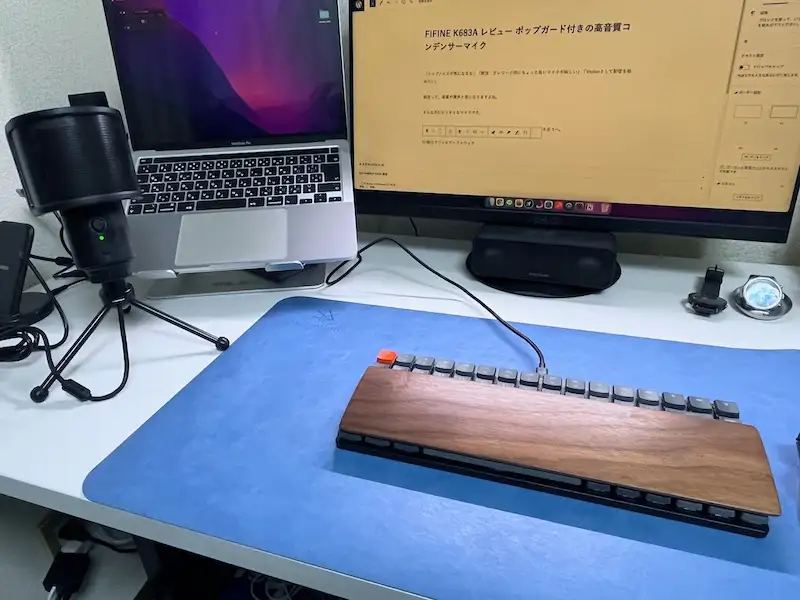
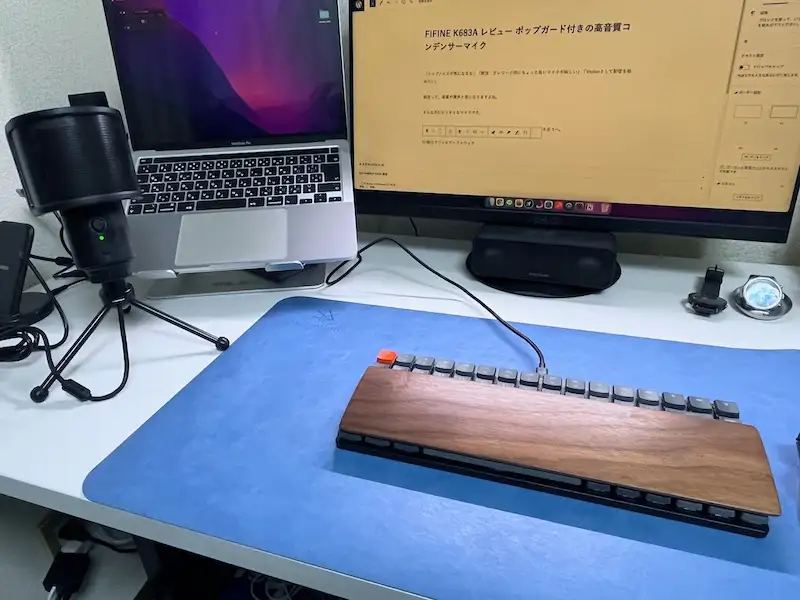
タイピング音が、多少は小さくなりましたね。
他にも、マイクアームを使うのも有効です。詳しくはデメリットで紹介します。
以上が、FIFINE K683Aの音質チェックでした。
「音質めっちゃいいやん」と思った方は、ぜひ最後まで読んでいってください。
ここからは、実際に私が使って感じたメリット・デメリットをお伝えしていきます。
FIFINE K683Aのメリットを4つレビュー
私がFIFINE K683Aを使ってみて、わかったメリットは4つです。
- YouTube配信ができるほどクリアな音質
- ポップガードでノイズが激減する
- USBを挿すだけで使えて、USB-Cでも接続できる
- ミュートボタンがある
1つずつ、サクッと説明していきます。
YouTube配信ができるほどクリアな音質
マイクで何が一番重要かというと、もちろん音質ですよね。
FIFINE K683Aは、配信者さんでも使えるほど音質が良いです。
これは、先ほどの音質チェックでもお伝えできたと思います。
話している自分の声だけがくっきり聞こえ、ノイズも少なく、「YouTubeでこの音声が流れてきても、別におかしくない」レベルでした。
もちろん、数万円するマイクとオーディオインターフェースを使った、ガチガチの機材には敵わないとは思います。
ただ正直、安いイヤホンのマイクとは比べものにならないと感じました。
Zoomで面接を受ける、新人Vtuberとして配信を始める、ぐらいの用途であれば十分な高音質ですね。
私が将来YouTubeにレビューを上げる際は、このマイクでやる予定です。
ちなみに、安いイヤホン・Macのマイク音質は、動画をあげています。気になる方は聞いてみてください。
ポップガードでノイズが激減する
FIFINE K683Aは、付属のポップガードおかげで、ノイズが激減します。
これが、このマイクを配信者さんにもオススメできる最大の理由です。
「そんなに変わらんやろ?」って方のために、比較音声を用意しました。
まずはポップガードなしで、マイクの目の前で話した音声がこちら。
クチャ、というリップノイズが少し気になりますね。
ポップガードありで、目の前で録った音声がこちら。
リップノイズがほとんど聞こえ無くなりました。
口を開けたときに出る「クチャ」という音は、不快に感じる方が多いです。
Web面接など、Zoomでの会話であればそこまで問題はありません。しかし配信者さんだと、「音が汚い」という理由だけで視聴者が離脱するリスクがあります。
ポップガードをつけるとこの不快音を消せるので、これはK683Aを買う大きなメリットになります。
USBを挿すだけで使えて、USB-Cでも接続できる
FIFINE K683Aは、USB接続で使えるだけではなく、USB-Cにも対応しています。
USBで繋げるだけなので、難しい設定や機材トラブルなく、誰でも簡単に使うことができます。
私がこれまで使っていたK670という1つ古いモデルには、USB-Aしかなく、Macユーザーには不便でした。
しかし、K683AにはUSB-C端子があるので、MacやiPadでもハブや変換ケーブルなしで使えます。
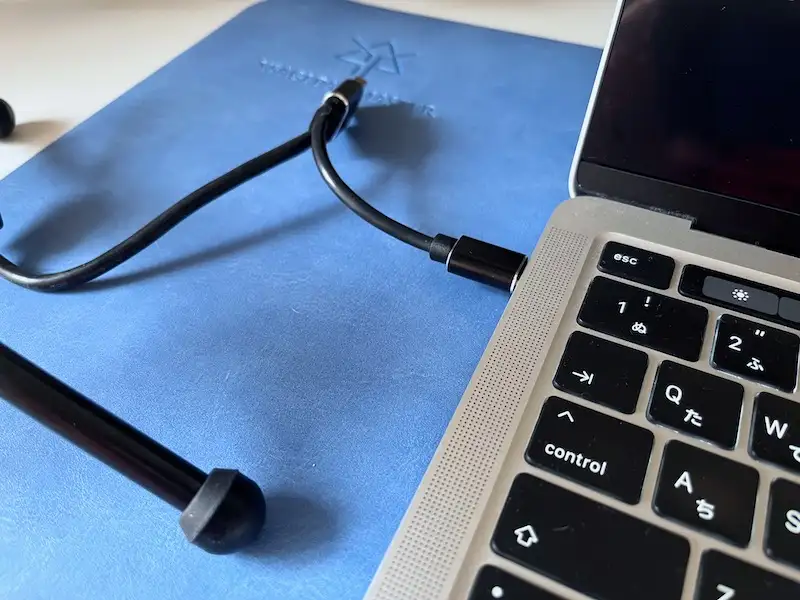
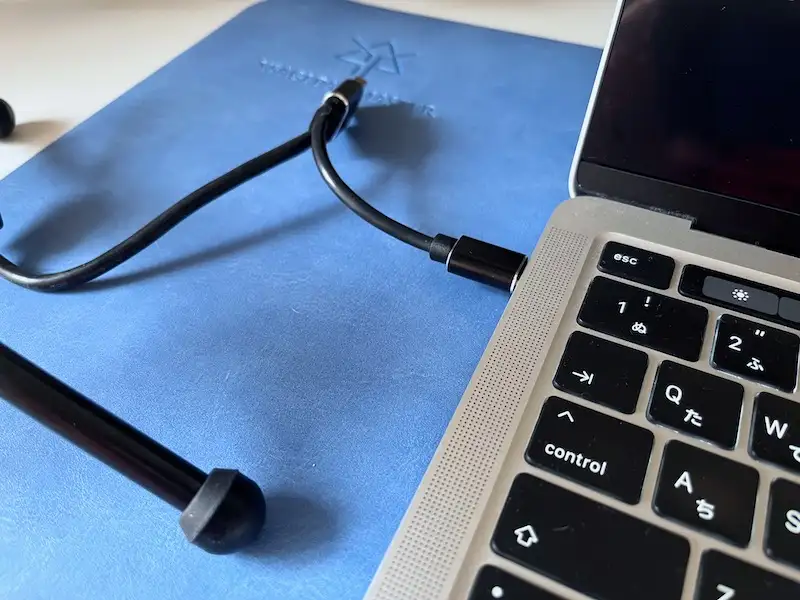
ハブを買う必要がないので、節約になりますし、手軽に使えて便利です。
もちろん、Windowsの方もケーブル1本で使えますよ。
ミュートボタンがある
FIFINE K683Aは、ミュートボタンの使い勝手が良いです。
K670Bにはミュートボタンがなかったので、ミュートしたいときは音量を0にするか、Zoomのミュートボタンを押す必要がありました。
ですがそれだと、毎回音量を合わせる必要があったり、急なピンポンや親フラへの対応が遅れてしまうんですよね。
しかしミュートボタンがあれば、手元でボタンをタッチすれば一瞬でミュートできます。
地味な機能ですが、マイクを使う頻度が多い方ほど恩恵があります。
以上の4つが、FIFINE K683Aのメリットのレビューでした。
ただもちろん、良いところだけではありません。続いては、気になったところも正直にお伝えします。
FIFINE K683Aのデメリット3つと対処法をレビュー
私がFIFINE K683Aを使っていて感じた、デメリットはこの3つです。
- 台座が大きく場所をとる
- やや価格は高い
- 電動昇降デスクだと、タイプ音が響く
デメリットと一緒に、それが気にならない方や対策もお伝えしていきます。
台座が大きく場所をとる
1番のデメリットだと感じたのは、FIFINE K683Aの台座が大きいです。
台座のサイズは、マンガ1冊よりやや大きいくらい。
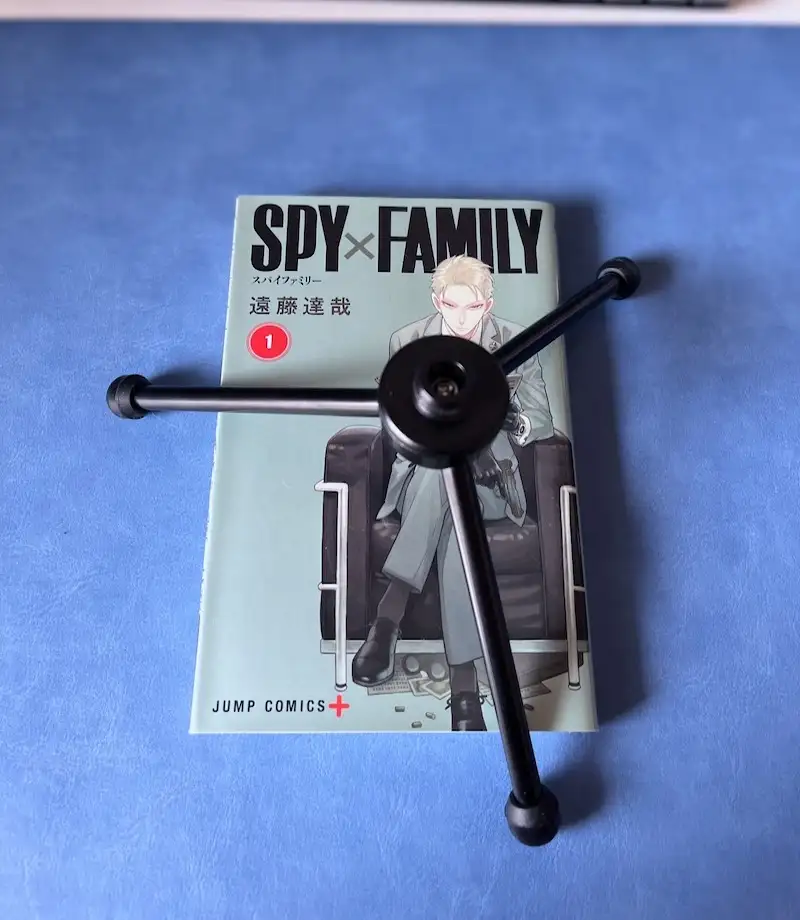
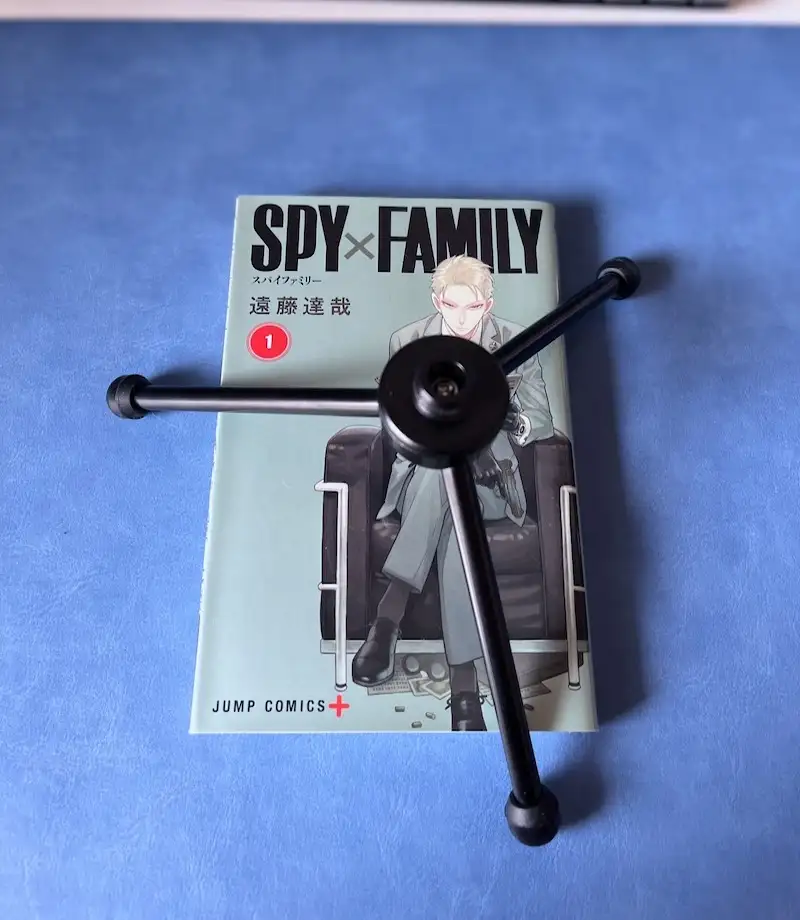
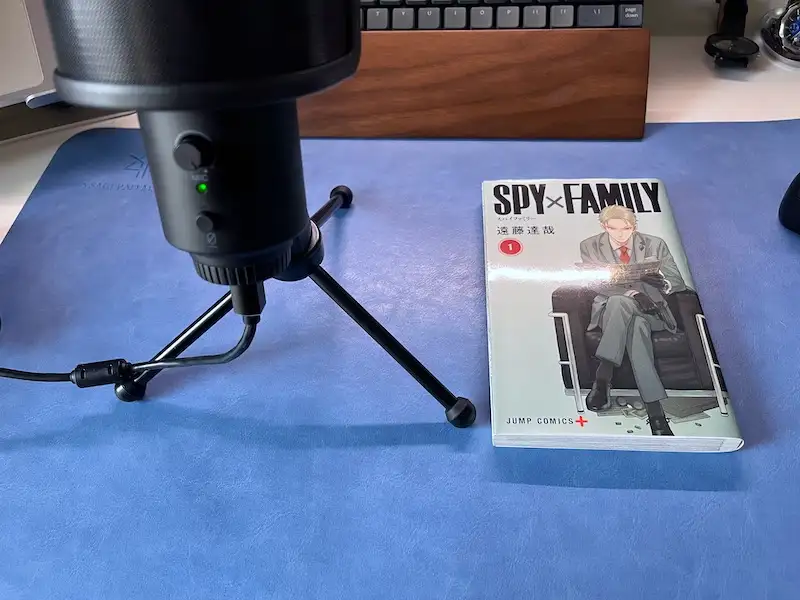
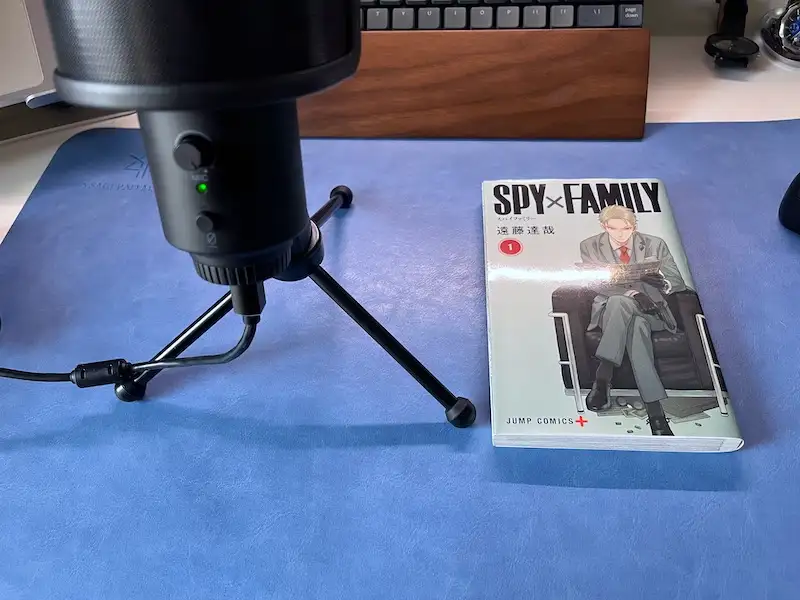
もし今デスクの上にマンガを置けるスペースがない方には、オススメできません。
「K683Aのマイクで、台座だけK670と同じにしてくれたら最高なのにな」と思っています。
ただ、デスクのスペースに余裕があるなら大丈夫です。
また、台座がしっかりしている分、倒れたり落として壊す心配はありません。
「どうしてもデスクを広くしたい」という方は、マイクアームでマイクを浮かせましょう。
マイクアームを使っている様子は、以下の動画で見れます。↓
私はデスクでiPadをメモ帳がわりに書き込むことが多く、広さが欲しいので、いずれマイクアームを買う予定です。
買うつもりのマイクアームがこちら↓
やや価格は高い
FIFINE K683Aは、最安クラスのマイクではありません。低〜中価格の間くらいのランク帯にあるマイクです。
コンデンサーマイクで安いものだと、同じFIFINEで4000円代のモデルがあります。ちなみに、2020年までは3000円でしたが、値上がりしたようです。
他に人気のマイクだと、マランツというメーカーの3000円のコンデンサーマイクもあります。
「なんでもいいからとりあえずマイクが欲しい」という方には、6000円以上するK683Aはオーバースペックかもしれません。
ただ、少し高い分音質が良く、ポップガード・イヤホンジャック・ミュートボタンなど、性能は良いです。
音質にもそこそここだわり、使い勝手も求めたい方には、K683Aに7000円弱を出す価値はあります。
電動昇降デスクだと、タイプ音が響く
最後に、電動昇降デスクでFIFINE K683Aを使うと、タイピング音が響きます。
学習机を使っている方や、デスクでタイピングや音が響くと感じたことのない方は、心配ありません。読み飛ばしてください。
これはマイクに原因があるのではなく、デスク側に問題があります。私が使っているFLEXISPOT EF1というデスクは、天板がプラスチック、足が金属で、少し音が響きやすいです。
まずはこちらのタイピング音を聞いてみてください。


「ドンドン」という振動が聞こえてしまいますよね?これは、Zoomでも結構不快に聞こえそうです。
対策としては、マイクアームで浮かす・キーボードの下にデスクマットを敷く、というのがあります。
デスクマットの上でタイピングした音声がこちらです。
続いて、マイクをアームと同じように手で浮かせて、タイピングした音声がこちらです。
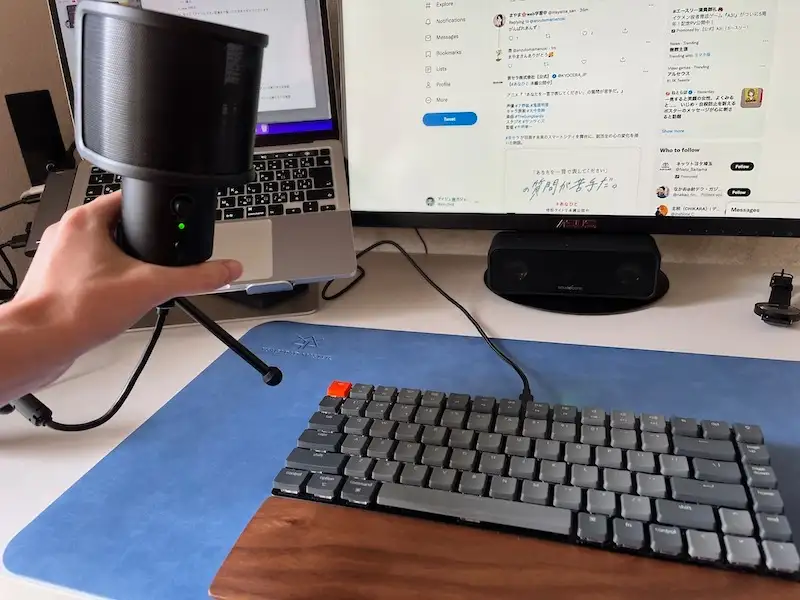
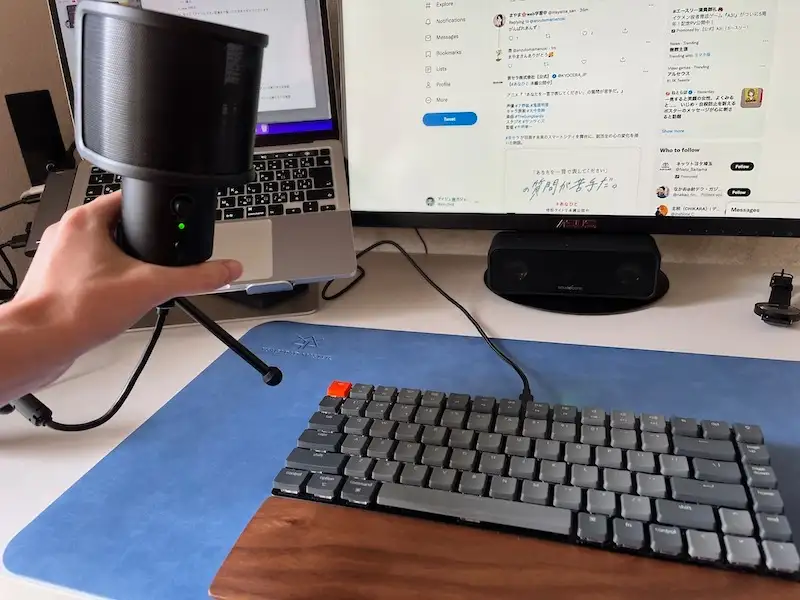
ドンドンという音が消えていますよね。
ただそもそも、Web面接中であればタイピングする機会は少ないでしょうし、タイピング中にミュートすることもできます。
なので、私と同様に電動昇降デスクを使っている方でも、過度に気にする必要はないと思います。
ちなみに、私が使っているデスクマットは、YSAGiの安いフェイクレザーのものです。
タイピング音が気になる方は、合わせてレビュー記事もどうぞ。


以上が、FIFINE K683Aのデメリットでした。「大丈夫そう」と思った方は、K683Aを買っても後悔しないと思います。
それでは最後に、「K670とK683、似てるけどどっちがいいの?」という方のために、両方持っている私が比較をお伝えします。
FIFINE K683AとK670を比較レビュー


結論から言うと、FIFINE K683AとK670、オススメなのはK683Aです。
理由はこの3つです。
- 価格差が1000円しかない
- ポップガードがつき、音質自体も向上している
- ミュートボタンがついてる
K670も6000円するので、あと1000円払って高性能なK683Aを買った方が良いと思います。
ただしK683Aは台座が大きくスペースが必要なため、デスクが狭い方にはK670をオススメします。
FIFINE K683AとK670を表で比較すると、こんな感じです。
| 比較項目 / 機種 | K683A | K670 |
|---|---|---|
| 価格 | 6,899円 | 5,899円 |
| 接続端子 | USB-A、USB-C | USB-Aのみ |
| ポップガード | ○ | × |
| ミュートボタン | ○ | × |
| 台座のサイズ | 大 | 小 |
| 音質 |
サイズを比較すると、K683Aが一回り大きいです。その分音質も上がっている、ということです。


音質を比べてみます。
FIFINE K670の音質がこちら。
FIFINE K683Aの音質がこちら。
声はどちらもクリアですが、ホワイトノイズ・リップノイズが、K683Aの方が少ないですね。
ポップガードは、別で買うと1000円以上するので、後でどうせつけるなら、K683Aの方がお得です。
「デスクが狭い」「少しでも安くしたい」という方は、K670の方がオススメです。
K670は、ご提供品ではありますが、レビューを書いています。気になる方はご覧ください。


まとめ:FIFINE K683Aは就活生・配信初心者にオススメ
最後までお読みいただき、ありがとうございました。
今回のアイジュブログでは、FIFINE K683Aをレビューしました。
最後にもう一度、レビューをまとめておきます。
まず、メリット・デメリットはこちら。
FIFINE K683Aは、こんな方にオススメのマイクです。
- Web面接用に、良いマイクがほしい
- YouTube配信用に、音質の良いマイクを探してる
- 知識いらずで簡単に使えるマイクがいい
「安いマイクは不安」「音質のせいで面接落ちるの嫌だから、マイクにはこだわりたい」
そんな、少しお金を出してでも良いマイクを求めている方にとっては、K683Aはベストチョイスです。
ぜひこのマイクを手に入れて、面接で「できる人だ」と思わせたり、イケボ配信者として活躍してください。
「この記事を見てFIFINEのマイクを買ったよ」「参考になるレビューだった」
という方は、よければ記事の下にあるTwitterボタンを押して共有してもらえたら嬉しいです!
アイジュのブログでは、オンライン授業が多い大学生や、作業を快適にしたい方に向けた、ガジェットレビューを投稿しています。Twitter(@aiju_blog)では、デスクやガジェットの話、記事の告知などをしています。
よければフォローをお願いします。
オンライン授業・Zoom用にデスクを整えたい




デスク周りで便利なアイテムが知りたい方にオススメ


それでは、また別の記事でお会いしましょう!








